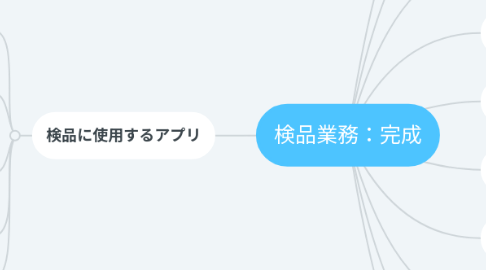
1. 検品に使用するアプリ
1.1. GoPro
1.1.1. カメラ設定で接続を行い、映像が撮れているか確認するのに使う。
1.2. Bose Connect
1.2.1. イヤホン系、ヘッドホン系、小型スピーカー系など対応している場合が多い。
1.2.2. Bluetoothで接続する時に、型番以外の名前だった場合、画面右上の歯車から名前を削除し型番名に変更を行う。 接続するとシリアルコードの確認も行える。
1.3. Bose Music
1.3.1. 新しいヘッドホン、大型スピーカー、など対応している製品が多い。
1.3.2. Bluetoothで接続する時に、型番以外の名前だった場合、画面右上の歯車から名前を削除し型番名に変更を行う。 接続するとシリアルコードの確認も行える。
1.4. Bose Sleep
1.4.1. Bose Sleepを使用する為の専用アプリ
1.5. Sound Touch
1.5.1. Sound Touchシリーズを接続する際に使用する。
2. ①リスト発行
2.1. 仕入部ファイル:商品計上シートのコピーを作成し、編集したシートデータをスタッフの人数分印刷。
2.2. 仕入部ファイル:商品計上シートの重複在庫(オレンジラベル)はシート発行前に処理しておく。
3. ②荷物回収
3.1. 子機に登録している【ヤマト】に電話をかけて、荷物が営業所にあるのか確認をする。 取りに行く時間を伝えて、台車に空のダンボールを積んでヤマトの営業所へ向かう。
3.2. 出勤の一番早い人が荷物を取りに行く。
3.3. ポストチェック
3.3.1. 17時に一階ポストの荷物が届いているか確認
3.3.2. ダイアル 左へ2回 6 右へ1回 8
4. ③商品の照らし合わせ
4.1. 情報確認
4.1.1. 開封した商品の「仕入先」「型番」「担当者名」を元に、紙のリストに記載されている「未到着商品」から照らし合わせを行う。
5. ⑥クリーニング・梱包
5.1. クリーニング
5.1.1. 資料を参考にして行う。【リンク:クリーニング】
5.2. 梱包
5.2.1. A-1:パッケージのない裸の商品:本体をプチプチで二重に巻く。
5.2.2. A-2、B-1:ケーブル類は綺麗にまとめマスキングテープで固定をする。
5.2.3. A-3、B-2:ACアダプタ等、角ばっている付属品はプチプチで一重する。
5.2.4. B-3:パッケージのある商品:箱のサイズに合わせたクリスタルパックで梱包。
5.2.4.1. 箱の中で商品が遊んでしまっている場合、動かないように中身の商品をプチプチで梱包する。
5.2.5. A-4:付属品はプチプチでの梱包後、クリスタルパックで一つにまとめる。
5.2.6. A-5:プチプチで巻いた本体・付属品をまとめたクリスタルパックが入るサイズのクリスタルパックで最後にひとまとめにして詰める。
5.2.7. クリスタルパックの梱包は余白なくぴっちり!
5.3. 管理・引継ぎ
5.3.1. 梱包の完了した在庫は段ボールでひとまとめにし、商品確認に回す。
6. ⑦高額商品の撮影
6.1. 条件
6.1.1. 仕入れ値23,000円以上の商品を撮影。
6.2. 撮影
6.2.1. シリアルコード(スマホのみ)
6.2.1.1. 「シリアルコード」「型番」を型番ごとにグループループチャット【シリアルコード】のアルバムに投稿。
6.2.2. 商品本体のみの写真を正面、裏面、左右斜めに角度をつけて2枚の合計4枚。 シリアルコードは「IMEI」の表示画面を撮影。
6.3. データ管理
6.3.1. 出品画像
6.3.1.1. コンディション毎のグループチャット【○在庫:出品画像】【×在庫:出品画像】に撮影した画像を全て送る(シリアルコードの画像も込み)。 ※出品画像と型番もセットで送る。
7. ⑧商品計上シート記入:係必要
7.1. 情報入力
7.1.1. 紙のリストに記載されている情報を元に、仕入部ファイル:商品計上シートに「コンディション:F列」「メモ:K列」「追跡番号:L列」「付属品:P列」「付属しない付属品:Q列」を記入する。
7.2. 検品完了
7.2.1. 特に問題なく検品が完了した商品の購入日をグレー色で塗りつぶす。
7.3. 動作不良
7.3.1. 動作不良・状態の悪い等の商品:購入日をマゼンタ色に塗りつぶし、詳細を「メモ:K列」に記入する。
7.3.1.1. セット仕入れ商品で片方に不具合があった場合、両方ともマゼンタにカラーリングをする。
7.4. 重複在庫
7.4.1. 仕入先・担当者・型番の同じ商品が複数個あり、どの商品が届いているかわからない場合、対象となる全ての商品の購入日をオレンジ色に塗りつぶす。
7.5. 並び替え
7.5.1. 「動作不良」「重複在庫」「検品完了」の順番にして、それぞれ日付順に並び変える。 ※塗りつぶしされている商品から上に詰めていく。
7.6. 最終確認
7.6.1. 「コンディション:F列」「メモ:K列」「追跡番号:L列」「付属品:P列」「付属しない付属品:Q列」に記載漏れが無いか必ず確認する。 ※特に付属品の句読点の付け忘れに注意。
7.6.1.1. 付属品:「、 。」 句読点が抜けてないか。
7.7. 報告
7.7.1. 最終確認後、グループチャット「仕入部グループチャット」にて検品完了の報告を行う。
7.7.1.1. 特記事項のある商品は詳細も報告。
8. ⑨商品棚への振り分け
8.1. 商品確認
8.1.1. 梱包した商品に貼られているマスキングテープの情報と仕入部ファイル:商品計上シートに記入した内容が同じか確認する。
8.1.1.1. 「購入日」「担当者」「型番」「仕入先」「追跡番号」
8.2. 振り分け
8.2.1. 商品棚に「メーカー名」「〇×」が記載されているカゴがあるので、商品毎に振り分ける。
8.2.2. 該当するカゴがない場合、新しくカゴを追加する。
9. ④検品
9.1. メモチェック
9.1.1. メモ:K列に記載されている情報を検品前に必ず確認する。
9.1.2. 「付属品待ち」と記載がある場合、検品後は梱包をせず【付属品待ち】カゴに入れる。
9.2. 「ヤフオク出品」と記載がある場合、検品後は梱包をせず【不良在庫販売行き】カゴに入れる。
9.3. コンディション
9.3.1. 状態選定
9.3.1.1. 【非常に良い】【良い】【可】の違い
9.3.1.1.1. 【非常に良い】使用感が少なく良好な商品状態で、付属品が完備品に近いor完備品である商品付属品が9割以上
9.3.1.1.2. 【良い】多少の使用感があり、ぱっと見では気にならない程度の商品状態。
9.3.1.1.3. 【可】部分的にスレや使用感が見られ、使用上はなんら問題ない商品。
9.3.1.1.4. 状態基準はグループチャット「商品状態マニュアル」を参考にする。
9.3.2. ○×選定
9.3.2.1. 【○】【×】の違い
9.3.2.1.1. 〇:重要度の高い付属品が揃っている商品
9.3.2.1.2. ×:重要度の高い付属品が欠けている商品
9.3.3. 最中的に掛け合わせて「非常に良い」「良い〇」「良い×」「可〇」「可×」でコンディションを決定する。
9.3.4. コンディション「可」「良い・傷」「返品」の商品が発生した場合、販売管理担当に報告。
9.4. 動作確認
9.4.1. 資料を参考にして行う。【リンク:動作確認】
9.4.2. 付属品が無くて動作確認が出来ない商品は一時的に他の商品から付属品を借りる。
9.5. 付属品
9.5.1. 届いた商品の付属品を確認し、不足している付属品を紙のリストにある付属品から横線で消す。
9.5.2. リストに記載されてない付属品があった場合、新品購入時の付属品が漏れている場合があるので調査する。
9.5.2.1. 漏れていた場合、検品リーダーもしくは販売管理担当に報告し、元の付属品を編集する。
9.5.3. 付属品の記載がない商品
9.5.3.1. 付属品リストの記入漏れか確認を行う。
9.5.3.2. リストにない商品
9.5.3.2.1. 付属品を調査し記入する。 調査方法:商品名 レビューで画像検索しレビューサイトから確認する。
9.5.4. 付属品カゴにある付属品はどんどん使っていく!
9.6. 不具合商品の対応
9.6.1. 返品の可能性がある為、本来捨てるであろう必要のない付属品も残しておく。
9.6.2. 商品状態の不具合
9.6.2.1. 折れている、割れている、ヒビがはいっている、破れている、損傷している、異臭。etc
9.6.3. 機能面の不具合
9.6.3.1. 音が出ない、接続できない、雑音が混じる、感触が変、電源が入らない。etc
9.6.3.2. 仕様なのか・不具合なのか調査する
9.6.4. 検品の手順を見直して再度検品を行う。
9.6.5. 他のスタッフにも検品を行ってもらう。
9.6.6. 問題が解決しない場合は販売管理担当に報告し、指示を受ける。
9.7. 真贋チェック
9.7.1. razer、BOSE製品の真贋チェック
9.7.2. Razer ID ID:icmbp アドレス:2019bp17@gmail.com パスワード:icm07082
9.7.2.1. 製品登録をクリック 一番上の段に型番を記入 製品本体に記載されているシリアルコードを記入 購入日は届いた当日 3箇所の情報を入力し、画面が切り替われば本物 ※一文字でも間違えるとが画面が切り替わらない。0(数字のゼロ)とO(英語のオー)は見分けがつかないので何度か入力をし直すこともある。
9.7.3. 製品登録
9.7.3.1. 製品に記載されている。またはスマホのアプリでシリアルコードを確認し、シリアルコードの入力を行う。 商品名が表示されるので、商品を照らし合わせる。 ※Androidデバイス、Appleデバイスを間違えやすいので、しっかり確認する。
9.8. 特記事項
9.8.1. 商品状態・不具合等、特記事項がある場合は検品リーダーもしくは販売管理担当に報告を行う。
10. ⑤マスキングテープ
10.1. 情報入力
10.1.1. 未到着商品に記載されている商品情報と届いた商品の伝票とコンディションを元に、マスキングテープへ「購入日」「追跡番号」「担当者名」「型番」「コンディション」を記入する。
